Opret gennemsigtige PNG'er med Paint 3D i Windows 10
Windows 10 kommer med en ny Universal (UWP) app kaldet Paint 3D. På trods af navnet er appen ikke en ordentlig fortsættelse af den klassiske MS Paint. Det er en helt anden, moderne billededitor, som gør det muligt at skabe og arbejde med 2D- og 3D-objekter og kommer med en række effekter og værktøjer, som ikke var tilgængelige i den klassiske app.
Reklame
Hvad er Paint 3D
Paint 3D er en ny indbygget app i Windows 10. Microsoft har inkluderet Paint 3D-appen udover den klassiske Paint-app siden Creators Update. Det understøtter også peninput. Det har værktøjer som markører, pensler, forskellige kunstværktøjer til at hjælpe brugere med at skabe objekter. Appen har værktøjer til at transformere 2D-tegninger til 3D-objekter.
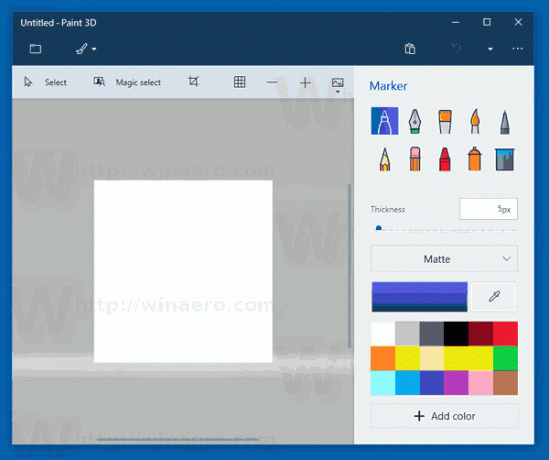
På et tidspunkt slipper Microsoft for den klassiske app. I øjeblikket er virksomheden overvejer at flytte den til Butikken.
I de seneste udgivelser af Windows 10 fik Paint 3D integration med
Klippeværktøj og Microsoft Paint. Begge apps kommer nu med en speciel knap på værktøjslinjen, som gør det muligt at åbne Paint 3D fra dem. Integrationen mellem Snipping Tool og Paint 3D er meget glat. Skærmbilledet, du har taget med Snipping Tool, åbnes i Paint 3D, så du kan redigere det direkte. Når billedet åbnes i Paint 3D, kan du flytte eller slette objekter fra det med Magic select, annotere det, tilføje 3D-objekter osv. Men hvis du har en tegning åbnet i klassisk Paint, fungerer dens Paint 3D-knap ikke som forventet. Tegningen åbnes ikke i Paint 3D. Knappen åbner bare Paint 3D-appen med et tomt lærred.Ved hjælp af Paint 3D kan du oprette gennemsigtige PNG-billeder. f.eks. du kan lave et logobillede med en gennemsigtig baggrund, som det er almindeligt gjort på internettet. Lad os se, hvordan det kan lade sig gøre.
Opret gennemsigtige PNG'er med Paint 3D
Trin 1: Indstil lærredet til gennemsigtigt. Klik på knappen Canvas værktøjslinje og aktiver indstillingen Gennemsigtigt lærred. 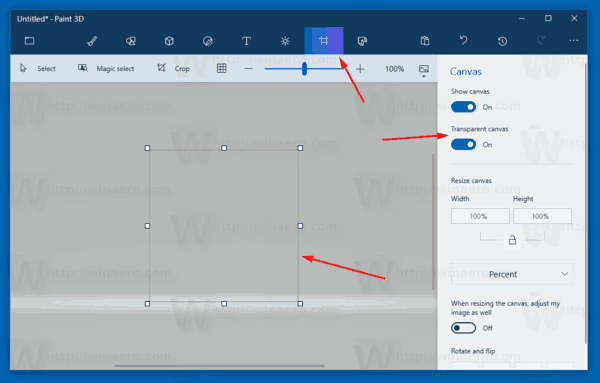
Trin 2: Sørg for, at der ikke er uønsket maling på lærredet.
Trin 3: Tegn de ønskede objekter eller indsæt logoet på lærredet. 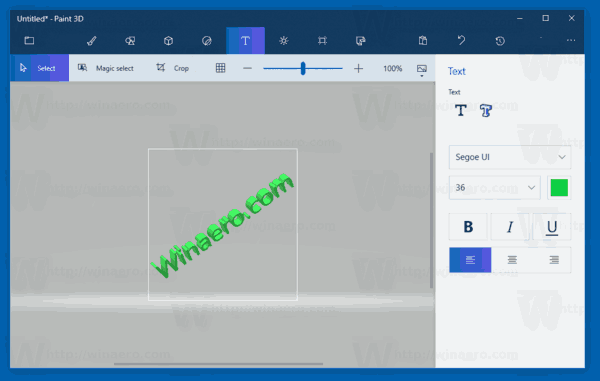
Trin 4: Klik på menuknappen (knappen længst til venstre på værktøjslinjen) og vælg Eksporter fil - 2D PNG. 
Resultatet bliver som følger:

Det er det. Tak til Jen Gentleman for dette tip.
Relaterede artikler:
- Fjern redigering med Paint 3D fra kontekstmenuen i Windows 10
- Sådan fjerner og afinstallerer Paint 3D i Windows 10



